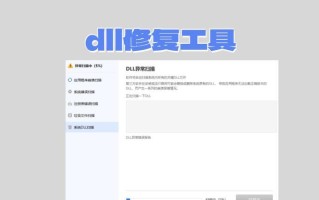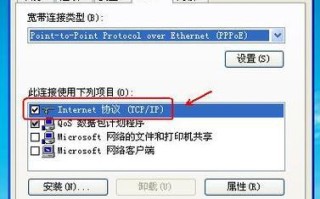在日常生活中,我们经常会遇到电脑无法连接WiFi的问题,其中一个常见的错误是WiFi错误1068。这个错误代码通常表示计算机的某些网络服务未能正常运行,从而导致无法连接WiFi网络。本文将为大家介绍一些解决这个问题的方法和步骤。
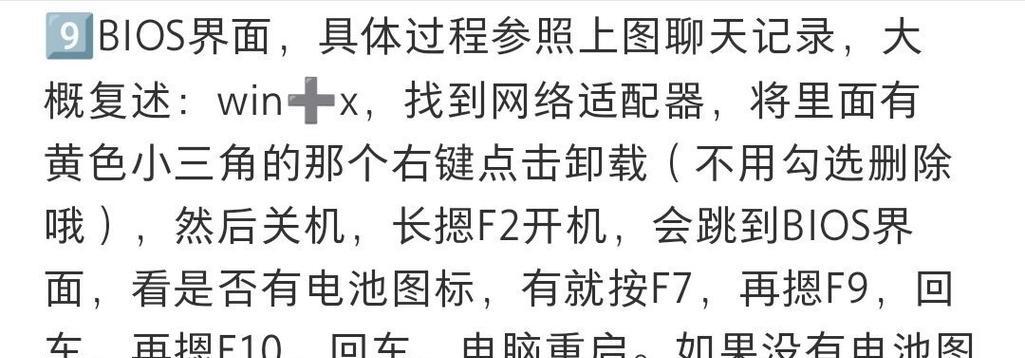
检查WiFi连接状态
我们需要确认一下电脑的WiFi连接状态。点击右下角的网络图标,查看是否显示已连接的WiFi网络。如果没有连接或者显示有问题,请尝试重新连接或者选择其他可用的WiFi网络。
检查物理连接
如果电脑已经显示已连接但仍然无法上网,那么我们需要检查一下物理连接。确保无线路由器或者调制解调器与电脑之间的连接正常,没有松动或损坏的情况。

重启无线路由器和电脑
有时候,重启无线路由器和电脑可以解决一些网络问题。请依次关闭无线路由器和电脑,等待几分钟后再重新启动它们。待它们完全重启后,尝试重新连接WiFi网络。
检查网络适配器驱动程序
网络适配器驱动程序是连接电脑和WiFi网络之间的桥梁。如果驱动程序出现问题,可能会导致无法连接WiFi。我们可以通过以下步骤来检查和更新网络适配器驱动程序:
1.在桌面上右键点击“我的电脑”,选择“管理”。

2.在左侧面板中点击“设备管理器”。
3.展开“网络适配器”选项,找到对应的WiFi适配器。
4.右键点击该适配器,选择“更新驱动程序”。
5.根据提示选择自动更新或手动更新。
检查网络服务状态
错误1068通常与某些网络服务未能正常运行有关。我们可以通过以下步骤来检查和启动这些服务:
1.同样在“管理”界面中找到“服务和应用程序”选项,点击“服务”。
2.在服务列表中,查找以下服务并确保它们的状态为“正在运行”:
-DHCP客户端
-DNS客户端
-WLAN自动配置
禁用安全软件
有时候,一些安全软件可能会阻止计算机连接到WiFi网络。我们可以尝试暂时禁用安全软件,然后再次尝试连接WiFi。如果此时连接成功,那么可能是安全软件的设置有问题,可以考虑调整其设置或更换其他安全软件。
清除网络缓存
网络缓存是存储在电脑中的临时网络数据。有时候,这些缓存可能会导致网络连接问题。我们可以通过以下步骤来清除网络缓存:
1.打开命令提示符,方法是按下Win+R键,输入“cmd”,然后点击“确定”。
2.在命令提示符中输入“ipconfig/flushdns”并按下回车键。
重置网络设置
如果以上步骤都没有解决问题,我们可以尝试重置网络设置。请按以下步骤操作:
1.在“控制面板”中找到“网络和Internet”选项,点击“查看网络状态和任务”。
2.在左侧面板中点击“更改适配器设置”。
3.右键点击正在使用的WiFi适配器,选择“属性”。
4.在属性窗口中选择“Internet协议版本4(TCP/IPv4)”,然后点击“属性”。
5.在新弹出的窗口中选择“获取IP地址自动获取”和“获取DNS服务器地址自动获取”。
6.点击“确定”保存更改。
更新操作系统
有时候,电脑系统更新可以修复一些网络问题。我们可以尝试更新操作系统来解决WiFi错误1068。请按以下步骤进行操作:
1.打开“设置”应用程序,方法是按下Win+I键。
2.点击“更新和安全”。
3.在“Windows更新”选项卡中,点击“检查更新”按钮。
4.如果有更新可用,选择“安装更新”并等待安装完成。
联系网络服务提供商
如果经过尝试以上方法仍然无法解决WiFi错误1068,那么可能是网络服务提供商的问题。请联系您的网络服务提供商,向他们报告问题并寻求技术支持。
确保其他设备能正常连接WiFi
如果其他设备能够正常连接到同一个WiFi网络,而只有电脑无法连接,那么可能是电脑的问题。您可以尝试将电脑连接到其他WiFi网络,或者尝试使用其他设备连接同一个WiFi网络,以确定问题的根源。
卸载并重新安装WiFi适配器
如果以上方法仍然无法解决问题,我们可以尝试卸载并重新安装WiFi适配器。请按以下步骤操作:
1.打开“设备管理器”(可以在前文的步骤3中找到)。
2.找到WiFi适配器,右键点击并选择“卸载设备”。
3.在确认提示中选择“删除驱动程序软件”并点击“卸载”。
4.重新启动电脑,等待系统自动安装新的WiFi适配器驱动程序。
检查硬件问题
如果以上方法仍然无法解决问题,那么可能是由于硬件故障导致的。您可以尝试将WiFi适配器插槽重新连接或更换适配器,或者联系专业人士来检查和修理电脑硬件问题。
寻求专业技术支持
如果您不确定如何操作或者以上方法都无法解决问题,我们建议您寻求专业的技术支持。您可以联系电脑制造商、网络服务提供商或者当地的计算机维修店来获取帮助。
在遇到电脑无法连接WiFi错误1068的问题时,我们可以通过检查WiFi连接状态、物理连接、重启设备、检查驱动程序和网络服务状态、禁用安全软件、清除网络缓存、重置网络设置、更新操作系统等方法来解决问题。如果以上方法都不起作用,可以尝试联系网络服务提供商或专业技术支持来解决问题。记住,耐心和仔细的操作是解决问题的关键!
标签: 错误